
Telegram is een applicatie die steeds meer voet aan de grond krijgt in de markt. Een van de voordelen die het ons biedt, is dat we het op veel manieren kunnen aanpassen. Hun stickers zijn daar een goed voorbeeld van, omdat we enorm veel stickers kunnen gebruiken, die beschikbaar zijn in de app. Maar als we willen, hebben we de mogelijkheid om onze eigen te maken en deze in de applicatie te uploaden. Dus we zullen ze gebruiken in onze gesprekken.
Deze enorme hoeveelheid stickers op Telegram staat in contrast met WhatsApp, waar de selectie opmerkelijk beperkt is. Maar we hebben de mogelijkheid om de stickers die we hebben gemaakt of gebruikt in Telegram ook te gebruiken in de app die eigendom is van Facebook. Er is een manier om het te doen.
In die zin is de functie waarover we beschikken die van stickerpakketten importeren Op deze manier kunnen we ze op elk moment in WhatsApp gebruiken, waardoor we stickers kunnen hebben die we echt leuk vinden en die we echt willen gebruiken. Dit is iets dat we kunnen doen, hoewel we bepaalde stappen moeten nemen.

Importeer Telegram-stickers
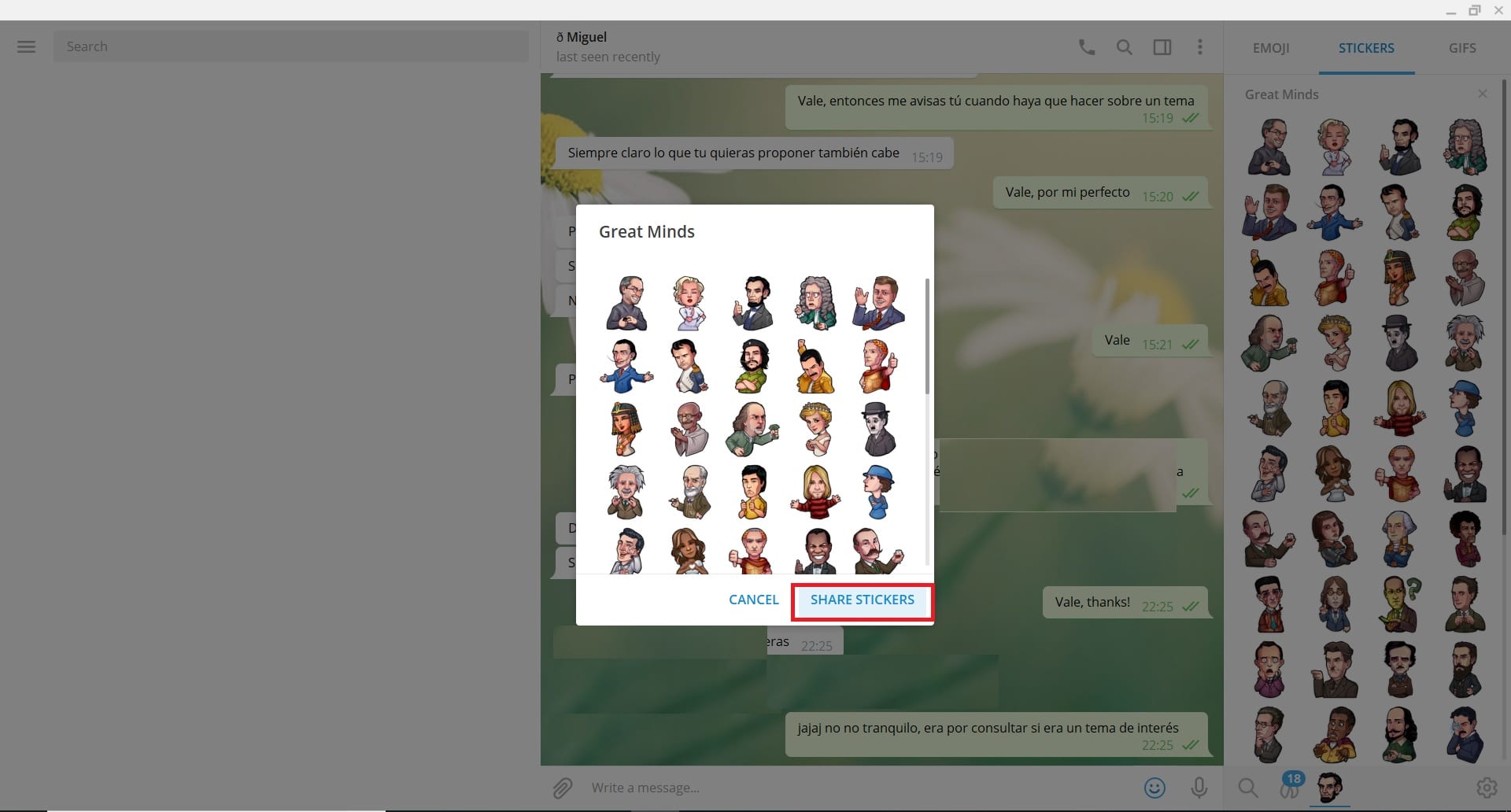
Het eerste dat we in dit geval moeten doen, is de stickers kiezen die we in dit specifieke geval willen gebruiken. Daarom zullen we naar Telegram moeten gaan, hoewel we het moeten doen in zijn versie voor pc Dit is zodat het proces kan worden gedaan, omdat we in de smartphoneversie niet kunnen doen wat we in dit geval zullen doen.
Binnen de app gaan we naar een chat en klikken op het emoji-gezicht aan de rechterkant van het scherm. Klik vervolgens op de stickeroptie die bovenaan in dit rechterdeel verschijnt. De stickers die we beschikbaar hebben of die we gebruiken in de applicatie worden dan getoond. We moeten dan op zoek naar het pakket dat ons in dit geval interesseert, om het te kunnen kopiëren. Als we het hebben gevonden, klik dan op de naam en er wordt een klein venster geopend. Daarin vinden we al de mogelijkheid om dit pakket te kopiëren, met behulp van de optie om stickers te delen.
Er wordt dan een URL gegenereerd, die aan het klembord wordt toegevoegd. De eerste stap van het importeren van deze stickers is nu voltooid. Nu moeten we doorgaan met het downloaden ervan. Om dit te doen, kunnen we een bot in de applicatie gebruiken, wat dit proces erg snel en eenvoudig maakt.
Download stickers voor WhatsApp
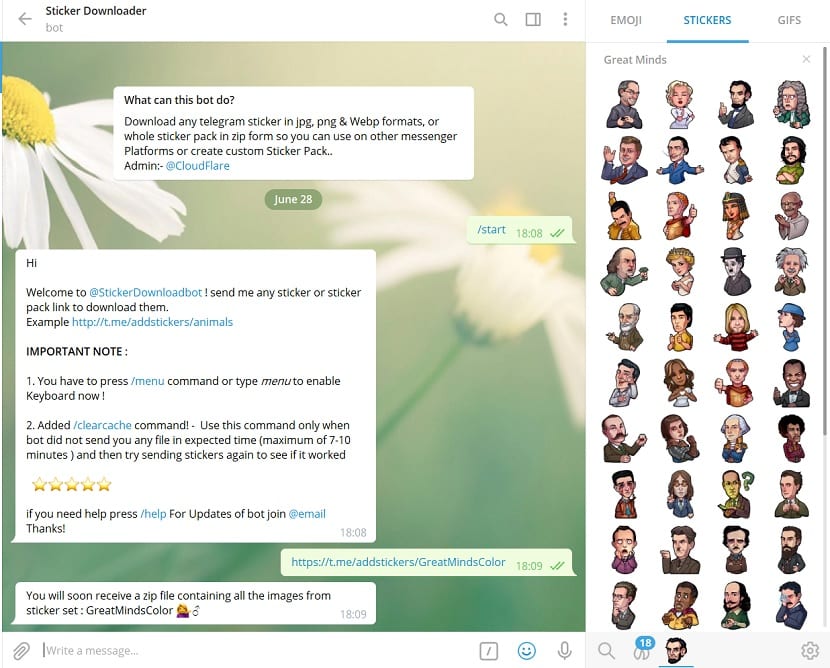
Sticker Downloader is de naam van de bot in kwestie, waartoe u toegang heeft op deze link. Het enige wat we hoeven te doen, is een gesprek openen met deze sticker in de applicatie. Als we al een gesprek hebben en de bot is geactiveerd, moeten we hem de link sturen die we hebben verkregen uit het stickerpakket dat we in Telegram hebben gekopieerd.
Als we het hebben verzonden, begint het downloaden van de stickers. In dit geval zullen we zien dat wanneer alles is voltooid, we vinden drie .zip-bestanden In een ervan staan de stickers in JPG-formaat, in een ander in PNG en in de derde staan de foto's in .webp-formaat. Het hangt af van het type telefoon dat u gebruikt met een of ander formaat.
Als u een iPhone gebruikt, PNG-indeling wordt in dit geval meestal het meest aanbevolen Maar als u een Android-gebruiker bent, kunt u zonder problemen JPEG gebruiken, waardoor u gemakkelijk door kunt gaan met het proces. We zullen dan dus aan de slag moeten met de stickers die we van Facebook hebben gedownload, in dat formaat. Vervolgens moeten we het pakket met deze bestanden downloaden. Iets wat we al doen op onze telefoon.
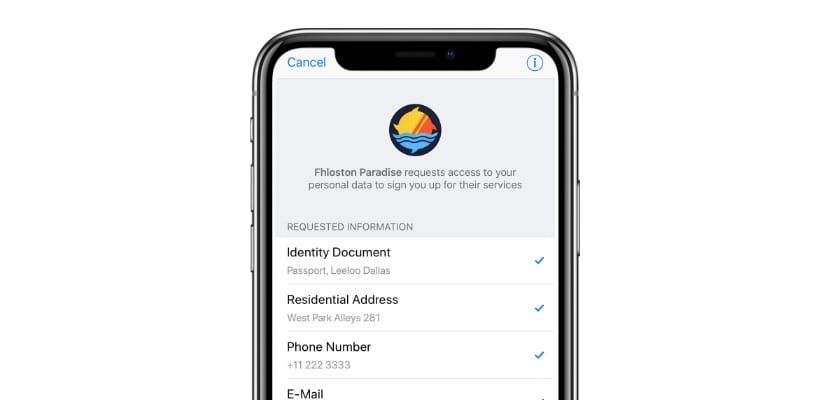
Pak de map uit
Het volgende dat we moeten doen is pak de map uit waarin we deze bestanden hebben Deze stap levert niet al te veel complicaties op, omdat we dit in Android op elk moment kunnen doen zonder applicaties te installeren. We hebben dus zo snel mogelijk toegang tot dit pakket stickers dat we van Telegram hebben gedownload.
Als je een Android-telefoon gebruikt, moet je naar de map Bestanden. Daar zoeken we naar het ZIP-bestand dat naar de computer is gedownload. Om bestanden op de telefoon uit te pakken, we maken een lange aanraking op genoemd bestand, zodat er verschillende opties uitkomen. Een daarvan is om uit te pakken naar ... We hoeven alleen maar de map te kiezen waarin we deze bestanden willen opslaan.
In het geval van een iPhone, we zullen gebruik moeten maken van tools van derden De beste optie in dit geval zijn documenten, die we kunnen downloaden via deze link Zodra de app op de telefoon is geïnstalleerd en we bestanden op de telefoon willen uitpakken, hoeven we alleen maar op de betreffende ZIP te dubbelklikken. Op dat moment worden de bestanden al in dezelfde map opgeslagen. We kunnen dus al met ze samenwerken.
Breng stickers over naar WhatsApp
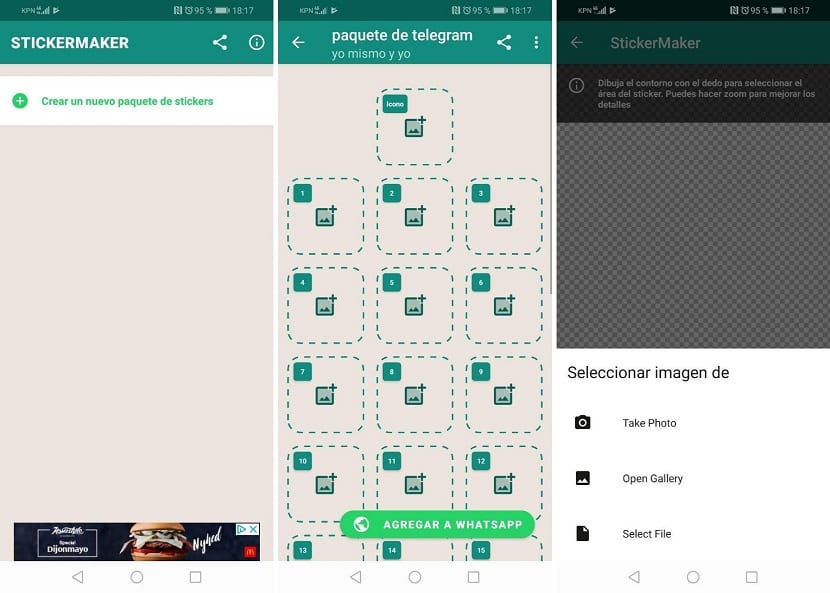
Nu hebben we deze stickers die we van Telegram hebben gedownload in het interne geheugen van onze telefoon. In de volgende stap zullen we door moeten gaan om ze over te zetten naar een app. We moeten er gebruik van maken apps zoals persoonlijke stickers of sticker maker, waarmee we stickers kunnen maken om later in WhatsApp te gebruiken. Daarom openen we al deze applicaties op de telefoon, zowel Android als iOS.
Binnen deze applicaties moeten we een nieuw stickerpakket maken. Door dit te doen, voegen we alle foto's toe die we hebben gedownload en die zich in het betreffende ZIP-bestand op de telefoon bevonden. Hoewel het proces enigszins vervelend is, omdat we in deze toepassingen alleen foto's één voor één kunnen uploaden. Verder, de limiet is 30 stickers per verpakking, Wat moeten we overwegen. Als we alles hebben geüpload, hoeven we alleen maar op Toevoegen aan WhatsApp te klikken.
Met deze stappen hebben we heeft al een stickerpakket aangemaakt in ons WhatsApp-account, met behulp van die we hebben op Telegram. Het is dus een proces dat niet teveel kost, maar dat ons veel voldoening zal geven. Omdat we stickers kunnen gebruiken die ons echt interesseren. We kunnen het hele proces herhalen met alle pakketten die we willen, het is in alle gevallen hetzelfde.